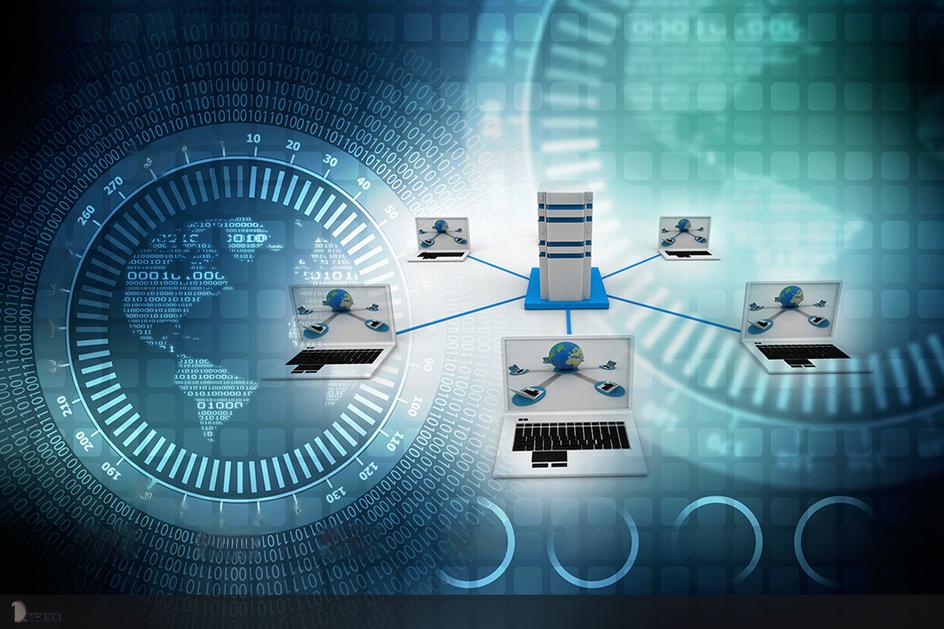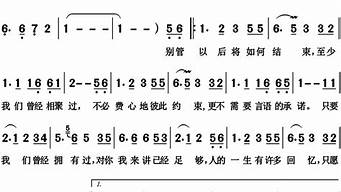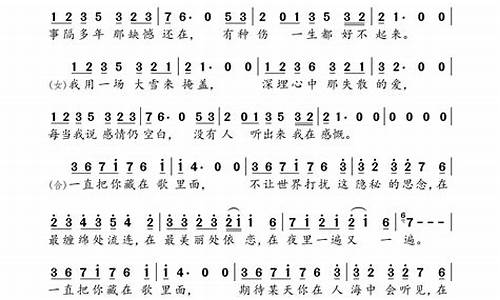中文歌词生成器_歌词在线生成
1.有没有海报生成器?有没有类似锤子那种海报生成器的软件啊
2.歌词海报制作软件-作词海报生成器安卓能用吗

一、了解千千静听皮肤制作是怎么一回事?
1、如果您是位从未接触过皮肤制作的人,那么请先仔细看下面的这段话:
如何把设计好的皮肤效果图应用到千千静听软件上去,有两个主导思想您应该了解:一个是需要把效果图上面的控件(或称按钮)单独切出来,另一个是需要把上一点说的控件(或称按钮)的坐标找到,为它精准定位,是不是听的有点眉目了,那么我们接着往下讲。
2、千千的皮肤位于安装目录下的Skin文件夹内,扩展名可以为.skn或.zip,实际上二者是一样的。对于前者,可以先将.skn的扩展名改为.zip(要在系统中显示文件的扩展名,依次点击"工具"-"文件夹选项"-"查看",再把"隐藏已知文件类型的扩展名"前的小勾去除即可),然后将其解压到单独的文件夹,进入该文件夹,可以发现里面包含了许多bmp格式的和若干个xml文件,他这些文件便是皮肤的组成部分了,bmp是各个窗口的背景及按钮,Skin.xml则是配置文件,定义了皮肤的基本信息、窗口及按钮的位置、大小等,它是基于XML格式的文件,可直接用系统自带的记事本或者其它文本编辑工具打开的。
好,了解以上的基础知识后,我们就开始学习实际的制作过程。
二、开始制作啦!
按照四个步骤进行:(A)切图(B)修改配置文件(C)打包成皮肤文件(D)应用皮肤
(A)切图:
用PS或FW打开设计效果图,整体观察一下,下面讲一下哪些是要单独切出来的以及的命名。
一、主窗口的控件
(1)主窗口背景 命名:player_skin.bmp
重点:边缘小圆角的镂空处理,把镂空填充成(#ff00ff)这个颜色,要细心处理这部分哦,边缘要1像素1像素的填充(如上图,镂空部分的颜色处理)
(2)最小化按钮(4个状态)
命名:minimize.bmp
重点:凡是功能按钮都要做4种状态,并把这四种状态做在一张图里,存储成.BMP格式,注意每种状态按钮他的宽度和高度要一致,说一下每种状态代表的含义
第一个状态:自然状态
第二个状态:鼠标划过时的状态
第三个状态:鼠标按下去时的状态
第四个状态:按钮失效时的状态(举个例子,比如播放列表只有一首歌曲,那么“下一首”按钮就是无法点击的,那么此时这个按钮状态就是失效时的状态)
3)迷你模式按钮
命名:minimode.bmp
同上,这里不再赘述了。
(4)关闭按钮
命名:close.bmp
(5)播放进度滑块(本例中播放进度条上的小圆按钮)
命名:progress_thumb.bmp
重点:这个小按钮是需要脱离背景部分单独扣出来的,那么镂空部分需要如何处理才能最终在界面上显示出透明的效果呢,解决的办法和上面的大背景镂空处理一样就是把镂空填充成(#ff00ff)这个颜色,如上图。
(6)播放进度填充背景图
命名:progress_fill.bmp
缓冲进度条填充背景图
该进度条在听在线歌曲发生缓冲时出现,如果没有该元素,默认方式是会将进度条的颜色加深,作为缓冲条颜色显示。
命名:progress_fill2.bmp
(7)播放列表窗口打开关闭按钮
命名:playlist.bmp
(8)均衡器窗口打开关闭按钮
命名:equalizer.bmp
(9)歌词窗口打开关闭按钮
命名:lyric.bmp
(10)“上一首”按钮
命名:prev.bmp
(11)“播放”按钮
命名:play.bmp
(12)“暂停”按钮
命名:pause.bmp
(13)“下一首”按钮
命名:next.bmp
(14)“打开播放文件”按钮
命名:open.bmp
(15)音量小喇叭按钮
命名:mute.bmp
(16)音量进度背景填充图
命名:progress2.bmp
(17)音量滑块
同(5)
二、均衡器窗口的控件
(18)开启按钮
命名:eq_enabled.bmp
(19)重设按钮
命名:reset.bmp
(20)配置按钮
命名:eq_profile.bmp
(21)关闭按钮,切图同主窗口上的关闭按钮
(22)平衡器环绕声所有滑动的小按钮 同(5)
(23)平衡,环绕填充背景
命名:eqfactor_full2.bmp
(24)均衡填充背景
命名:eqfactor_full.bmp
三、播放列表窗口的控件
(25)关闭按钮,同主窗口关闭按钮
(26)工具条按钮,
命名:playlist_toolbar.bmp
热点状态命名:playlist_toolbar_hot.bmp
(27)滚动条上下按钮
命名:scrollbar_button.bmp
重点:将上下按钮拼在一张图上制作
(28)滚动条滑动按钮
命名:scrollbar_thumb.bmp
(29)滚动条背景
命名:scrollbar_bar.bmp
四、歌词秀窗口的控件
(30)关闭按钮,同主窗口
(31)总在最前按钮
命名:ontop.bmp
五、音乐窗窗口的控件
上图为千千音乐窗界面,其中用绿色边框套住的部分为显示部分,和皮肤设计无关,就是说我们要做的是绿色边框外的内容。
好,明确了制作部分,开始讲制作过程,首先,要制作一个窗口背景,就是图中显示的最外面的蓝色风格的窗口,像主窗口一样,不难理解,格式同样为.bmp,需要设置透明色背景(#FF00ff),注意圆角像素的处理。
然后制作窗口里的控件,上图中用红色框标出了所有控件,包括后退、前进、刷新、关闭、多选框、连接文字区。其中后退、前进的功能是像网页一样的控制当前页面,并不是歌曲的后退、前进,不过也没影响,不多说了。
最后,还要制作一个按钮,用来打开音乐窗,按钮要做在主窗口上,做主窗口时别忘了留出地方哦...
具体切图示例如下,大家一看就会明白啦:
(B)修改配置文件
一、首先看一下skin.xml这个配置文件
<skin version="2" name="静听?蔚蓝" author="千千静听" url="://.ttplayer" email="none" transparent_color="#ff00ff">
以上是皮肤的基本描述信息,请根据您自己的情况填写,分别是版本号,皮肤名称,皮肤作者,地址,电子邮箱,透明色的设置
1、<player_window>和</player_window>之间的代码
它是描述主窗口的参数设置的
Position 是坐标定位,image是名称,就是我刚才讲述的每个的命名
坐标由4个数字组成,中间用逗号隔开,前两个数字是左上角的x坐标和y坐标,后两个数字是右下角的x坐标和y坐标,请注意,这里的右下角x坐标和y坐标都要多算一个点,否则播放器会少显示两条边;
这里需要注意的是:每个窗口的位置是组合窗口后抓的坐标,而每个窗口上面的按钮控件是单独定位的,比如,我们要获得歌词秀窗口上面的关闭按钮的坐标,是要把歌词秀窗口的左上角定位在切图软件(0,0)坐标上,然后再抓关闭按钮的坐标。
可以参考下图来理解代码
<player_window image="player_skin.bmp">
<play position="50, 123, 90, 163" image="play.bmp"/>
<pause position="50, 123, 90, 163" image="pause.bmp"/>
<prev position="9, 123, 49, 163" image="prev.bmp"/>
<next position="132, 123, 172, 163" image="next.bmp"/>
<stop position="91, 123, 131, 163" image="stop.bmp"/>
<mute position="183, 137, 194, 148" image="mute.bmp" />
<lyric position="248, 112, 272, 126" image="lyric.bmp"/>
<equalizer position="223, 112, 242, 126" image="equalizer.bmp"/>
<playlist position="1, 112, 216, 126" image="playlist.bmp"/>
<browser position="214, 86, 276, 106" image="browser.bmp" />
<minimize position="230, 3, 247, 21" image="minimize.bmp"/>
<minimode position="248, 3, 265, 21" image="minimode.bmp"/>
<exit position="266, 3, 283, 21" image="close.bmp"/>
<progress position="7, 112, 184, 123" bar_image="" thumb_image="progress_thumb.bmp" fill_image="progress_fill.bmp"/>
<volume position="1, 136, 277, 147" vertical="false" bar_image="" thumb_image="progress_thumb.bmp" fill_image="progress2.bmp"/>
以下文字是播放器上面的一些显示文字的设置
Icon是千千静听的logo;
info是音乐标题和专辑歌手的信息,轮显在播放器窗口上;
led是时间数字,这里不是文字代码,是做好了一张,这张由大小相等的12个字符组成, 0 1 2 3 4 5 6 7 8 9 : -
记住这12个字符缺一不可。
Stereo 是立体声的字体设置
Status是状态的字体设置
Visual是视觉效果的设置,这里面只是简单定义了位置,更详细的设置请看Visual.xml文件
<icon position="4, 3, 20, 19" image="TTPlayer.ico"/>
<info position="21, 34, 208, 49" color="#ffffff" font="Tahoma" font_size="13" align="left"/>
<led position="160, 37, 270, 49" image="number.bmp" align="right"/>
<stereo position="224, 54, 273, 70" color="#ffffff" font="Tahoma" font_size="13" align="right" />
<status position="200, 70, 273, 86" color="#ffffff" font="Tahoma" font_size="13" align="right" />
<visual position="17, 56, 185, 106"/>
</player_window>
2、歌词秀窗口的代码
参考如下图一起看
<lyric_window position="0, 393, 287, 475" resize_rect="49, 25, 245, 73" image="lyric_skin.bmp">
<lyric position="10, 25, 277, 73"/>
<close position="221, 3, 283, 20" image="close.bmp" align="right"/>
<ontop position="202, 3, 264, 20" image="ontop.bmp" align="right"/>
</lyric_window>
3、均衡器窗口的代码
<equalizer_window position="0, 165, 287, 279" image="eq_skin.bmp" eq_interval="5">
<close position="266, 3, 283, 20" image="close.bmp" align="right"/>
<enabled position="152, 3, 187, 21" image="eq_enabled.bmp"/>
<profile position="224, 3, 259, 21" image="eq_profile.bmp"/>
<reset position="188, 3, 223, 21" image="reset.bmp"/>
<balance position="15, 45, 71, 56" thumb_image="progress_thumb.bmp" bar_image="" fill_image="eqfactor_full2.bmp"/>
<surround position="15, 76, 71, 87" thumb_image="progress_thumb.bmp" bar_image="" fill_image="eqfactor_full2.bmp"/>
<preamp position="81, 36, 92, 99" thumb_image="progress_thumb.bmp" bar_image="" fill_image="eqfactor_full.bmp"/>
<eqfactor position="115, 36, 126, 98" thumb_image="progress_thumb.bmp" bar_image="" fill_image="eqfactor_full.bmp"/>
</equalizer_window>
4、播放列表窗口的代码
<playlist_window position="0, 279, 287, 393" resize_rect="61, 43, 265, 105" image="playlist_skin.bmp">
<close position="221, 2, 283, 19" image="close.bmp" align="right"/>
<toolbar position="10, 24, 278, 41" image="playlist_toolbar.bmp" hot_image="playlist_toolbar_hot.bmp" align="left"/>
<scrollbar buttons_image="scrollbar_button.bmp" thumb_image="scrollbar_thumb.bmp" bar_image="scrollbar_bar.bmp" align="center"/>
<playlist position="10, 43, 278, 105" selected_image="playlist_selected.bmp"/>
</playlist_window>
1、 迷你窗口的代码
<mini_window image="mini-player.bmp">
<play position="177, 3, 271, 27" image="play_mini.bmp" />
<pause position="177, 3, 271, 27" image="pause_mini.bmp" />
<prev position="153, 3, 247, 27" image="prev_mini.bmp" />
<next position="224, 3, 318, 27" image="next_mini.bmp" />
<stop position="201, 3, 295, 27" image="stop_mini.bmp" />
<lyric position="269, 17, 379, 27" image="lyric_mini.bmp" />
<minimode position="272, 3, 335, 20" image="minimode.bmp" />
<minimize position="255, 3, 317, 20" image="minimize.bmp" />
<exit position="289, 3, 351, 20" image="close.bmp" />
<icon position="3, 6, 19, 22" image="TTPlayer.ico"/>
<info position="27, 7, 142, 22" color="#ffffff" font="Tahoma" font_size="13" align="left"/>
</mini_window>
2、 音乐窗的代码(代码后面//部分为注释)
<browser_window position="540, 0, 810, 336" image="browser_skin.bmp" transparent_color="#ff00ff">
<close position="452, 3, 469, 19" image="close.bmp" /> //关闭按钮位置
<backward position="112, 3, 133, 19" image="browser_backward.bmp" /> //后退按钮位置
<forward position="148, 3, 169, 19" image="browser_forward.bmp" /> //前进按钮位置
<refresh position="186, 2, 207, 18" image="browser_refresh.bmp" /> //刷新按钮位置
<startup position="7, 458, 144, 473" ckbox_image="browser_startup.bmp" interval=4 color="#ffffff" font="SimSun" font_size="12" /> //多选框的位置,注意X坐标要包括后面的文字,interval的值为多选框和文字之间的距离
<linktxt position="280, 457, 464, 472" color="#ffffff" font="SimSun" font_size="12" /> //连接文字区域,建议多留一些,以显示更多的文字内容
<browser position="9, 26, 464, 447" /> //html网页位置,和“歌词秀”中的歌词显示范围性质一样
</browser_window>
二、下面看一下Lyric.xml这个配置文件
以下是歌词文字的设置,分别定义了字体类型,字体颜色,高亮颜色和背景颜色
<ttplayer_lyric>
<Lyric
Font="-11,0,0,0,400,0,0,0,134,3,2,4,49,Tahoma"
TextColor="#008CC1"
HilightColor="#005489"
BkgndColor="#F4FBFE" />
</ttplayer_lyric>
三、下面看一下Playlist.xml这个配置文件
这个是播放列表窗口的文字设置,分别定义了字体类型,字体颜色,高亮颜色,第一背景颜色,数字颜色,时间颜色,当前选择颜色,第二背景颜色(可以和第一背景颜色一致)
<ttplayer_playlist>
<PlayList
Font="-11,0,0,0,400,0,0,0,134,3,2,4,49,Tahoma"
Color_Text="#008CC1"
Color_Hilight="#005489"
Color_Bkgnd="#EAF5FA"
Color_Number="#005489"
Color_Duration="#005489"
Color_Select="#84CEF9"
Color_Bkgnd2="#EAF5FA"
/>
</ttplayer_playlist>
四、下面看一下Visual.xml这个配置文件
这个是用来设置视觉显示的效果,我们先给大家介绍一下千千静听都提供哪几种视觉效果:
1、 频谱分析
2、 梦幻星空
3、 视波显示
4、 专辑封面
5、 不显示效果
这5种情况只要在播放器主窗口上面点击鼠标右键即可切换
如图:
下面的配置文件是用来设置各种视觉效果颜色的,大家可以试试看,调出你喜欢的效果来
<ttplayer_visual>
<Visual
SpectrumTopColor="#FFFFFF"
SpectrumBtmColor="#07F7FF"
SpectrumMidColor="#8CDCFF"
SpectrumPeakColor="#FFFFFF"
SpectrumWide="1"
BlurSpeed="3"
Blur="1"
BlurScopeColor="#07F7FF"
TextColor="#FFFFFF"
Font="-11,0,0,0,400,0,0,0,134,3,2,4,49,Tahoma"
/>
</ttplayer_visual>
(C)打包成皮肤文件
好了,以上就是皮肤制作的整个过程啦,把上面的切图和配置文件制作好后,就可以打包成皮肤文件了,可以用WinRAR或WinZIP等压缩工具,以WinRAR为例,先按键盘上的Ctrl+A全选所有文件,然后将全部文件添加到压缩文件夹,压缩文件格式选择"zip",压缩方式可选择"最好",再点击"确定"就行了!
(D)应用皮肤
将这个压缩文件复制到千千安装目录下的Skin文件夹,然后在"千千选项..."-"皮肤"中就可以选择应用皮肤了,或直接在主面板上点击右键-"选择皮肤"即可!
或许您已经了解皮肤的制作方法了,为了更深入的理解,我们增加以下部分的内容帮助您消化:
三、几个重要的属性解释
position:这是众元素中最基本的属性之一,用于定义窗口背景及按钮的位置及大小,参数值格式为 "a, b ,c ,d",这4个数值既固定了元素的位置也确定了其大小,其中(a, b)为左上角的坐标,(c, d)为右下角的坐标,c-a 就是长度,d-b 就是高度,坐标原点要分两种情况:如果是歌词秀、均衡器、播放列表这3个子窗口的position,则是把主窗口的左上角作为它们的坐标原点;如果是各窗口内部按钮的position,则是把对应的各窗口的左上角作为坐标原点,比如歌词秀窗口中的"关闭"按钮就是以歌词秀背景的左上角为原点,其它依此类推!
特别地:①播放列表中的scrollbar元素不需要定义position属性,它的位置会自动固定在playlist的最右边;②主窗口中的progress、volume元素及均衡器窗口中的balance、surround、preamp元素的position属性表示的是滑块能够移动的范围的坐标;③播放列表衡器窗口中的playlist元素、歌词秀衡器窗口中的lyric元素的position属性表示的是播放列表和歌词的显示范围,当播放列表窗口和歌词秀窗口改变大小时,这两个元素会自动跟着改变大小,但它们的四个边和窗口的四个边的距离就是通过这个position来体现的;
resize_rect:歌词秀和播放列表窗口特有的属性,用于定义这两个窗口可被拉伸的部分,其参数格式同position,代表的是当改变窗口大小时只有这个矩形框内的部分才会被拉长,在这个范围外的部分则不会变化,另外还有一个属性resize_tile是对应使用的,其参数值可以为0或1,其中0表示在改变窗口大小时用拉伸的方式,1表示用平铺的方式,该属性可省略不写,即使用默认值0;
此外,歌词秀和播放列表窗口还有一个可选择的元素:title,可在有特定需要时(比如在改变窗口大小时标题保持居中等)使用,格式如下:
<title position="..." image="..." align="..." />
align:用于定义元素的对齐方式,参数值分两种情况:一种是存在于主窗口中的led、info、stereo、status元素内,此时可以取值为left、center、right,代表这些文字的缩进方式;第二种是存在于歌词秀窗口中的title、close、ontop元素内,播放列表窗口的title、close、toolbar元素内,此时可以取值为left、center、right、top、bottom等,代表当调整窗口大小时元素位置相对于边框移动,如果要同时设置垂直对齐和水平对齐方式,可以用英文加号将二者连在一起,比如"top+left"表示在垂直方向上顶部对齐、在水平方向上左对齐;
vertical:存在于主窗口中的progress、volume元素,参数值可以为true或false,其中取true时指滑块按垂直方向移动,取false时滑块按水平方向移动;
thumb_resize_center:存在于播放列表窗口中的scrollbar元素内,用于定义scrollbar的thumb滑块中间可以进行平铺缩放的部分的大小,如果取值为0,则代表在改变播放列表窗口高度大小时滑块进行不缩放;
thumb_resize_tile:存在于播放列表窗口中的scrollbar元素内,作用与播放列表窗口和歌词秀窗口的resize_tile相同;
hot_image:存在于播放列表窗口中的toolbar元素内,用于定义播放列表工具栏中当鼠标经过时的形态。此属性可选择,如省略不写的话程序会自动生成鼠标经过时的按钮状态;
eq_interval:存在于均衡器窗口中的equalizer_window元素内,指eqfactor元素中10个波段的间隔大小(另:eqfactor元素的position属性表示的是10个滑块中第一个滑块的位置,而其它属性对于所有10个滑块都有效);
icon:存在于主窗口中的icon元素内,用于自定义皮肤图标,必须将图标文件(*.ico,16*16)放于皮肤文件夹中并一起打包压缩。此属性可选择,如省略不写的话则使用默认的程序图标;
left_top_color、right_bottom_color:存在于歌词秀窗口中的mini_border元素内,用于定义在迷你模式下歌词秀窗口的左上边框和右下边框的颜色;
迷你窗口:
迷你模式其实是独立于主窗口外的另外一个皮肤,不过在迷你模式下省略了播放列表和均衡器窗口、简化了歌词秀窗口和主窗口。迷你窗口里的所有元素、属性及参数都是和主窗口一样的,它们都被包含于<mini_window>和</mini_window>中,相当于主窗口中的<player_window> </player_window>;
迷你模式就是为了减小屏幕大小占用及简化按钮,故迷你窗口各按钮也要相应调整缩小,并省略部分不常用的按钮,比如音量调节等,一般只保留下"播放/暂停"、"停止"、"后退"、"前进"、"静音"、"图标"、"视觉效果"等即可。另外,迷你模式下的歌词秀窗口的位置和长度是固定的,高度则是和迷你模式的背景高度相同。
四、皮肤制作注意事项及技巧:
1.压缩皮肤文件时,不是压缩整个文件夹,而是应该进入文件夹后按Ctrl+A全选所有文件,然后再添加到压缩文件(zip格式),否则皮肤无效;
2.播放列表和歌词秀窗口的position属性定义了这两个窗口初始化时的大小,这个大小可以不是的实际大小。这两个窗口在初始化时就会按照resize_rect的规则拉伸窗口至所设置的大小。此外,这两个窗口最大可以拉伸到与屏幕同样大小,但最小只能缩小到与原始同样的大小,所以原始应该尽量画得小一些,这样可以方便用户把窗口缩成最小,同时还可以稍微减少及皮肤大小;
注:这个时候窗口上的按钮的position属性是按的实际大小来确定坐标的;
3.bmp(尤其是几个面积较大的窗口背景)应尽量转换为8位的索引颜色,这样可以极大地减少及皮肤的大小,同时在应用皮肤时可以减少内存占用率。
具体的方法为:在Adobe Photoshop中,打开RGB模式的,然后点击"图像"-"模式"-"索引颜色",再保存即可!注:如果有透明色时要注意两点:①在填充透明色时,一定不要选"容差";②转换时一定要选中"保留原实际颜色",以防止填充的透明色被改掉。
4.当按钮很小的时候,不要将其透明,而是和背景连在一起!因为我们知道,皮肤中透明的部分是不感应鼠标动作的,因此当按钮比较小的时候如果中间有很小的缝隙,鼠标移动到上面时就会乱跳,不便于点击操作!如图所示:
5.在制作皮肤时最好做一部分预览一下效果,这样有问题的地方可以及时修改过来
6.如果不想在主窗口或迷你模式中显示千千静听的图标,可以将图标的position设置为超过窗口大小,比如"500, 500, 516, 516";
7.在主窗口中的led元素(即播放时间)有两种显示方式,一种是已播放的时间,一种是未播放的时间,鼠标点击即可在两种显示方式之间切换。后者比前者多了一个负号,因此在主窗口上应至少给led留出6位的空间,以防止在显示剩余时间时数字覆盖到面板上的其它部分而影响美观;led元素使用的必须是12张同样大小的排在一起,分别代表0-9十个数字、冒号和减号(可以使用透明色);
8.如果不想显示某个窗口或者各窗口上的某些元素,把相应的元素代码全部删除即可;
9.如果是用记事本打开XML文件的,那存储的时候尽量编码设置成ANSI;如下图所示:
10、关于坐标定位的小技巧:
大家注意一下坐标定义的问题,拿一个20*20的小图为例,它的位置是150,30,170,50,大家来看这个坐标,一定认为没有问题,但实际效果会显示不全,为什么呢,因为坐标的X轴有一个小小的误差问题,要多加2像素才可以哦,正确的定位是150,30,172,50。大家在制作时注意一下。
制作千千皮肤的基本方法就只有这么多,但是技巧远不止这些,大家可以在制作的过程中不断实践摸索,并发挥自己的创造力,设计出各种有创意的皮肤来!
详情请看://ct.ttplayer/help.php?t=72
有没有海报生成器?有没有类似锤子那种海报生成器的软件啊
以你的地方
我们能解决它
是的,我们可以
鲍勃生成器
我们能解决它
鲍勃生成器
是的,我们可以
东张西望,穆克和头晕和罗利太
崇高和Wendy加入船员
鲍勃和该团伙有这么多的乐趣
一起工作,他们把工作做好
鲍勃生成器
我们能解决它
鲍勃生成器
是的,我们可以
鲍勃生成器
我们能解决它
鲍勃生成器
是的,我们可以
时间去忙,这样许多事情要做
建设和修复,直到它的完好如新
鲍勃和团伙作出一个很好的声音
工作整天,直到太阳出现故障
鲍勃生成器
我们能解决它
鲍勃生成器
是的,我们可以
鲍勃生成器
我们能解决它
鲍勃生成器
是的,我们可以
这是一个完美的工作
你能解决它
权
左一下,右一下,挺好直线下降
我们可以应付任何情况
看出来,我们来了
它是我们能否挖掘
它是我们能否建立
我们可以修复它是
鲍勃生成器
我们能解决它
鲍勃生成器
是的,我们可以
鲍勃生成器
我们能解决它
鲍勃生成器
是的,我们可以
挖掘和混音,玩得那么开心
一起工作,他们把工作做好
它是我们能否挖掘
它是我们能否建立
我们可以修复它是
鲍勃生成器
(啊!)
鲍勃生成器
大家一起
鲍勃生成器
我们能解决它
鲍勃生成器(Bob. ..神奇)
是的,我们可以
鲍勃生成器
我们能解决它
鲍勃生成器
鲍勃生成器
我们能解决它
鲍勃生成器
是的,我们可以
我们最好做一些工作
歌词海报制作软件-作词海报生成器安卓能用吗
作词海报生成器安卓能用吗可以。作词海报生成器是所有手机、所有系统均可安装的。作词海报生成器制作是一款歌词生成助手软件,轻松帮助用户进行歌词创作,功能强大,有非常多的作词功能,满足用户的创作需求,还有各种素材。作词海报生成器怎么用作词海报生成器的使用方法为以下几步。1、下载作词海报生成器。2、选择自己喜欢的海报样本。3、点击页面中的海报一键生成。有没有类似锤子那种海报生成器的软件啊只有网页版,。如果觉得回答满意,请纳,谢谢。
找企业服务上猪八戒网交付有保障验收再付款
那个音乐软件能做歌词海报除了QQ音乐
有一些歌词难以让人忘怀。有一些歌词在那么一刻触动了我们。有没有想过将这些感触过我们的歌词记录下来。配合一张背景,制作成海报保存出来,也或是分享给同一个时代的同龄朋友,让大家回忆起过去。
QQ音乐的歌词海报为我们提供这样的功能。在新版本中,提供为歌曲制作歌词海报并存储或分享。下面来看看如何制作歌词海报。
工具/原料
QQ音乐
本地音乐
方法/步骤
1
若是正在更新QQ音乐新版本,打开软件的时候会提醒你开启歌词海报。点击可以直达制作歌词海报界面。
若是路过了,也可以进入QQ音乐后,点击发现。
在发现界面中,点击歌词海报,进入制作界面。
开始制作会让用户选择一个首歌。
只支持自己收藏的歌曲和本地歌曲。选择一首需要制作歌词海报的歌曲。
QQ音乐会将歌词一句句显示出来,可以多选哪些需要制作海报的歌词。
选择的歌词可以实时预览到效果。若满意就可以点击右上角的发布。
同时海报的背景可以修改,选择与歌词意境相符合的。
同样字体大小与颜色也可以进行编辑修改。
都设置完成后,点击发布会将歌词海报保存到手机相册中,同时提示可以分享到社交平台的朋友。
作词海报生成器安卓能用吗可以。作词海报生成器是所有手机、所有系统均可安装的。作词海报生成器制作是一款歌词生成助手软件,轻松帮助用户进行歌词创作,功能强大,有非常多的作词功能,满足用户的创作需求,还有各种素材。
酷狗音乐如何制作歌词海报?1、打开酷狗音乐APP,首先就是搜索我们想要听的歌曲,然后在歌曲的最右侧会有一个省略号图标;
2、点击该图标以后,就会在应用底部弹出下图所示的窗口,通过该窗口可以收藏歌曲、查看评论以及分享歌曲;
3、我们要用到的就是分享功能,点击分享以后即可在新页面最下方看到“制作歌词海报”选项了;
4、制作过程中,我们可以全选所有歌词,也可以勾选其中部分歌词,如图一所示...选择完毕以后点击页面右下角“下一步”;
5、接着我们还可以选择一种模板,分别有写真版和信笺版,前者可以自定义海报的背景图,而后者则都是系统默认的,制作好以后可以直接分享给好友,如果需要保存到手机本地,则只能通过截图的方式操作了;
声明:本站所有文章资源内容,如无特殊说明或标注,均为采集网络资源。如若本站内容侵犯了原著者的合法权益,可联系本站删除。